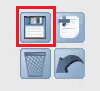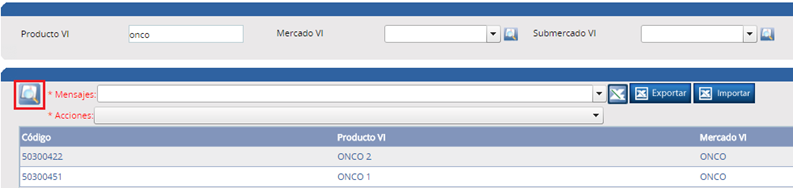Crear productos
Para crear un nuevo productos es necesario rellenar los siguientes campos y pulsar el icono de guardar:
Producto VI – Nombre del producto.
Mercado VI – Seleccionar el mercado al que debe pertenecer el producto.
Nº Orden - Si no queremos ninguna ordenación concreta debemos escribir el mismo número en todos los productos de un mercado. En caso contrario este será el orden en el que aparecerán los productos tanto en tablas como en gráficos en la visualización del reporting.
Lanzamiento - Seleccionar si el producto se encuentra en lanzamiento o no. Sólo aquellos que estén marcados como de lanzamiento se verán al utilizar la fuente de datos "clientes lanzamientos".
Valor min. lanzamiento - Número de unidades mínimas que tiene que vender cada delegado para considerarse cumplido el lanzamiento.
Mes fin lanzamiento - Fecha inicio del lanzamiento.
Mes ini lanzamiento - Fecha fin del lanzamiento.
Submercado VI - Seleccionar el submercado al que debe pertenecer el producto.
Editar productos
Para seleccionar el producto que queremos editar podemos hacer una búsqueda por alguno de los campos del recuadro superior y posteriormente seleccionar el icono de la lupa o seleccionar este icono sin tener nada filtrado, en cuyo caso aparecerán todos los registros existentes en el sistema.
Una vez seleccionado el
producto podemos modificar en la parte inferior cualquiera de los campos y posteriormente guardar los cambios con el icono

.
Borrar productos
Para borrar completamente un
producto del sistema es condición indispensable que no tenga asignada ninguna presentación (
mantenimiento asignación productos-presentaciones). Una vez eliminadas estas asignaciones debemos seleccionar el
producto y pulsar el botón de eliminar

.
Si el producto no se puede borrar por motivos de integridad (aún tiene presentaciones asignadas) aparecerá un mensaje como el que se muestra a continuación: